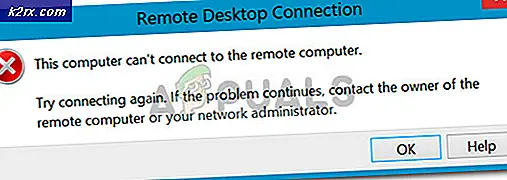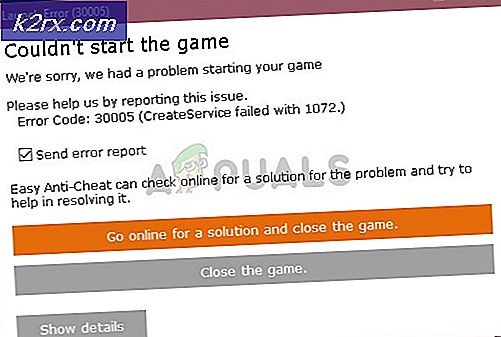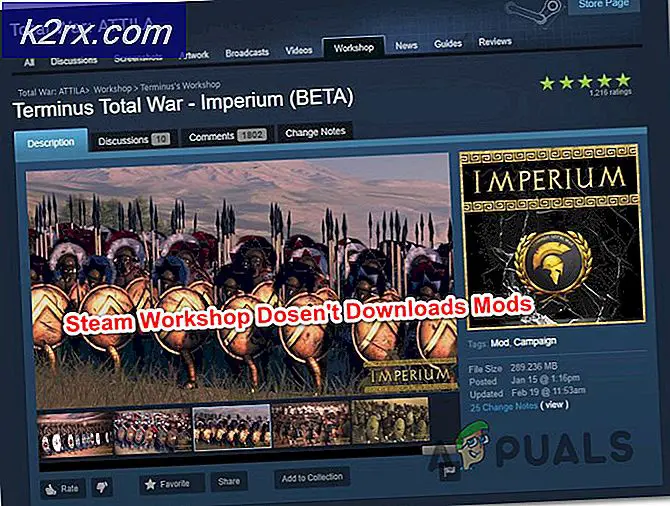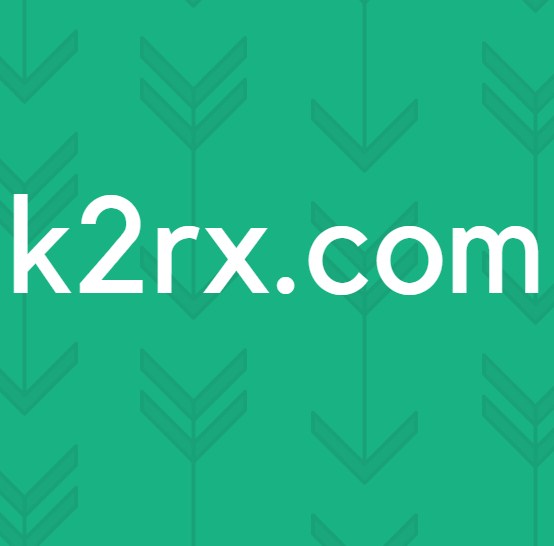แก้ไข: Windows Boot Error 0xc00000f
ข้อผิดพลาด 0xc00000f มักเกิดจากความล้มเหลวหรือฮาร์ดไดรฟ์เสีย
นี่จะเป็นคำตัดสินสุดท้ายในเรื่องนี้หากไม่มีอะไรอื่นเกิดขึ้นจากแนวทางที่เป็นไปได้ที่กำหนดไว้ด้านล่าง
หากในกรณีนี้เป็นฮาร์ดไดรฟ์ที่ล้มเหลวคุณสามารถส่งไปยัง บริษัท กู้คืนเพื่อกู้คืนข้อมูลของคุณได้เป็นกระบวนการที่ยุ่งยาก แต่ถ้าคุณไม่ได้สำรองข้อมูลอยู่แล้วนี่คือเวลาที่คุณเริ่มต้นการสำรองข้อมูลด้วยบทเรียนที่เรียน .
วิธีที่ 1: ตัดการเชื่อมต่ออุปกรณ์ต่อพ่วง / อุปกรณ์ภายนอกทั้งหมด
ปิดคอมพิวเตอร์แล็ปท็อป / เดสก์ท็อปและถอดอุปกรณ์ต่อพ่วงภายนอกทั้งหมดที่เชื่อมต่ออยู่เช่นฮาร์ดดิสก์ภายนอกดิสก์ USB เครื่องพิมพ์เมาส์ไร้สายคีย์บอร์ดทุกอย่าง - คุณต้องเสียบปลั๊กเพื่อให้สามารถมองเห็นสถานะบนหน้าจอได้ . เมื่ออุปกรณ์ต่อพ่วงทั้งหมดถูกตัดการเชื่อมต่อให้เปิดเครื่องและดูว่าสามารถแก้ไขปัญหาได้หรือไม่
ถ้าทำเช่นนั้นทำซ้ำขั้นตอนโดยการต่ออุปกรณ์ภายนอกของคุณทีละเครื่องจนกว่าคุณจะพบอุปกรณ์ที่ทำให้เกิดข้อผิดพลาด อาจเป็นไปได้ว่าหากมีการตัดการเชื่อมต่ออุปกรณ์ภายนอกทั้งหมดและหลังจากเชื่อมต่อใหม่ทั้งหมดแล้วอาจทำงานได้โดยไม่มีปัญหา
วิธีที่ 2: ใช้ Last Known Good Configuration
Last Know Good Configuration (ขั้นสูง): เริ่ม Windows 7 ด้วยการกำหนดค่ารีจิสทรีและโปรแกรมควบคุมล่าสุดที่ทำงานได้สำเร็จ ทุกครั้งที่คุณปิดคอมพิวเตอร์และ Windows 7 ปิดทำงานระบบจะบันทึกข้อมูลสำคัญในรีจิสทรี คุณสามารถใช้การตั้งค่าเหล่านี้เพื่อเริ่มต้นคอมพิวเตอร์หากเกิดปัญหา ตัวอย่างเช่นถ้าโปรแกรมควบคุมใหม่สำหรับการ์ดแสดงผลของคุณกำลังก่อให้เกิดปัญหาหรือการตั้งค่ารีจิสทรีไม่ถูกต้องทำให้ Windows 7 ไม่สามารถเริ่มต้นได้อย่างถูกต้องคุณสามารถรีสตาร์ทคอมพิวเตอร์โดยใช้ Last Known Good Configurationวิธีที่ 3: ใช้ BootCD ของ Hiren เพื่อตรวจสอบและแก้ไขข้อผิดพลาดของดิสก์
วิธีนี้ค่อนข้างยุ่งยากสำหรับมือใหม่ แต่ฉันจะพยายามเขียนลงในคำที่ง่ายที่สุด หากคุณไม่สามารถติดตามได้หรือมีคำถามที่คุณสามารถถามได้โดยการโพสต์ความคิดเห็นด้านล่าง
เราจำเป็นต้องสร้างแผ่นซีดีบูตหรือ USB เพื่อบูตเครื่องของเราด้วย Hirens BootCD ในการทำเช่นนี้เราจำเป็นต้องเข้าถึงคอมพิวเตอร์เครื่องที่สองซึ่งเราจะดาวน์โหลด HBCD แล้วเขียนลงใน USB หรือ CD เมื่อทำเสร็จแล้วเราจะเปลี่ยน BIOS เพื่อบูตจาก CD / USB นี้ นั่นคือสรุปทั่วไป ตอนนี้ขอเริ่มต้น
ดาวน์โหลด Hirens BootCD ดาวน์โหลด Hiren's Boot CD โดยคลิกที่นี่
เมื่อดาวน์โหลดเสร็จแล้วให้เปิดและดึงข้อมูลลงในฮาร์ดดิสก์ของคุณเพื่อให้แน่ใจว่าคุณได้จดจำไว้ที่ใด ถ้าคุณไม่สามารถเปิดไฟล์ได้รับ WinZIP จาก http://www.winzip.com/win/en/index.htm ดาวน์โหลดและติดตั้งหลังจากติดตั้งไอคอน HirensBootCD จะกลายเป็นคลิกเพื่อให้คุณสามารถเปิดและดึงข้อมูลได้
เมื่อทำเสร็จแล้วคุณจะต้องใช้ ISO Burner เช่น MagicISO ซึ่งทำงานได้ดี คุณสามารถดาวน์โหลดได้โดยคลิกที่นี่
เขียนลงซีดีหรือ USB โดยใช้ MagicISO เมื่อเสร็จแล้วให้ใส่สื่อในคอมพิวเตอร์ของคุณหรือเชื่อมต่อเข้ากับคอมพิวเตอร์จากนั้นให้บูตจากนั้นให้แน่ใจว่าคุณได้เปลี่ยนลำดับการบูตใน BIOS
หลังจากที่บูทเสร็จแล้วให้เลือกตัวเลือก Dos Programs
PRO TIP: หากปัญหาเกิดขึ้นกับคอมพิวเตอร์หรือแล็ปท็อป / โน้ตบุ๊คคุณควรลองใช้ซอฟต์แวร์ Reimage Plus ซึ่งสามารถสแกนที่เก็บข้อมูลและแทนที่ไฟล์ที่เสียหายได้ วิธีนี้ใช้ได้ผลในกรณีส่วนใหญ่เนื่องจากปัญหาเกิดจากความเสียหายของระบบ คุณสามารถดาวน์โหลด Reimage Plus โดยคลิกที่นี่จากนั้นเลือก Option 6 ซึ่งเป็น Hard Disk Tools
ตอนนี้เลือกตัวเลือกที่ 1 ซึ่งเป็น HDAT2 4.53 (ทดสอบ / ซ่อมแซมส่วนที่ไม่ดี)
ขณะนี้เมนูดิสก์จะปรากฏขึ้น เลือก DISK จากเมนูนี้ หากคุณไม่ทราบว่าอุปกรณ์ใดที่เป็นของคุณแล้ววิธีที่ง่ายที่สุดคือดูที่คอลัมน์สุดท้ายที่ระบุว่า Capacity หากฮาร์ดดิสก์ของคุณมีขนาด 20.02 กิกะไบต์แล้วจะบอกคุณว่าตัวเลือกใดมีไว้สำหรับดิสก์ของคุณ
ขณะนี้จาก Device Test Menu ให้เลือก Check and Repair Bad Sectors
ตอนนี้การซ่อมแซมจะดำเนินการจะเริ่มขึ้น อาจใช้เวลาหลายนาทีถึงหลายชั่วโมง คุณต้องรอจนกว่าจะเสร็จสิ้น หลังจากเสร็จสิ้นให้ตั้งค่าดิสก์ของคุณกลับเป็นค่าเริ่มต้นของ BIOS (คำสั่งบูต) และลบสื่อ BootCD ของ Hiren ถ้าคุณยังคงได้รับ ข้อผิดพลาด 0xc00000f แล้วโชคร้ายที่ดิสก์ล้มเหลวและจำเป็นต้องเปลี่ยน
เพื่อให้แน่ใจว่าคุณสามารถรัน DST - DST คือการทดสอบด้วยตนเองของไดรฟ์และโดยปกติจะทำจากหน้าจอ POST คุณจะต้องตรวจสอบคู่มือผู้ใช้ / เอกสารประกอบของผู้ขายระบบของคุณ
แต่ถ้าคุณมีข้อมูลใด ๆ บนดิสก์นี้จะสามารถกู้คืนได้ - ดังนั้นไม่ต้องกังวล คุณมีสองทางเลือกที่นี่พยายามที่จะกู้คืนตัวเอง ไม่มีการค้ำประกันถ้าคุณจะประสบความสำเร็จ หรือส่งไปยัง บริษัท ที่กู้คืน
PRO TIP: หากปัญหาเกิดขึ้นกับคอมพิวเตอร์หรือแล็ปท็อป / โน้ตบุ๊คคุณควรลองใช้ซอฟต์แวร์ Reimage Plus ซึ่งสามารถสแกนที่เก็บข้อมูลและแทนที่ไฟล์ที่เสียหายได้ วิธีนี้ใช้ได้ผลในกรณีส่วนใหญ่เนื่องจากปัญหาเกิดจากความเสียหายของระบบ คุณสามารถดาวน์โหลด Reimage Plus โดยคลิกที่นี่